ProSave使用案例与教程.docx
《ProSave使用案例与教程.docx》由会员分享,可在线阅读,更多相关《ProSave使用案例与教程.docx(14页珍藏版)》请在冰豆网上搜索。
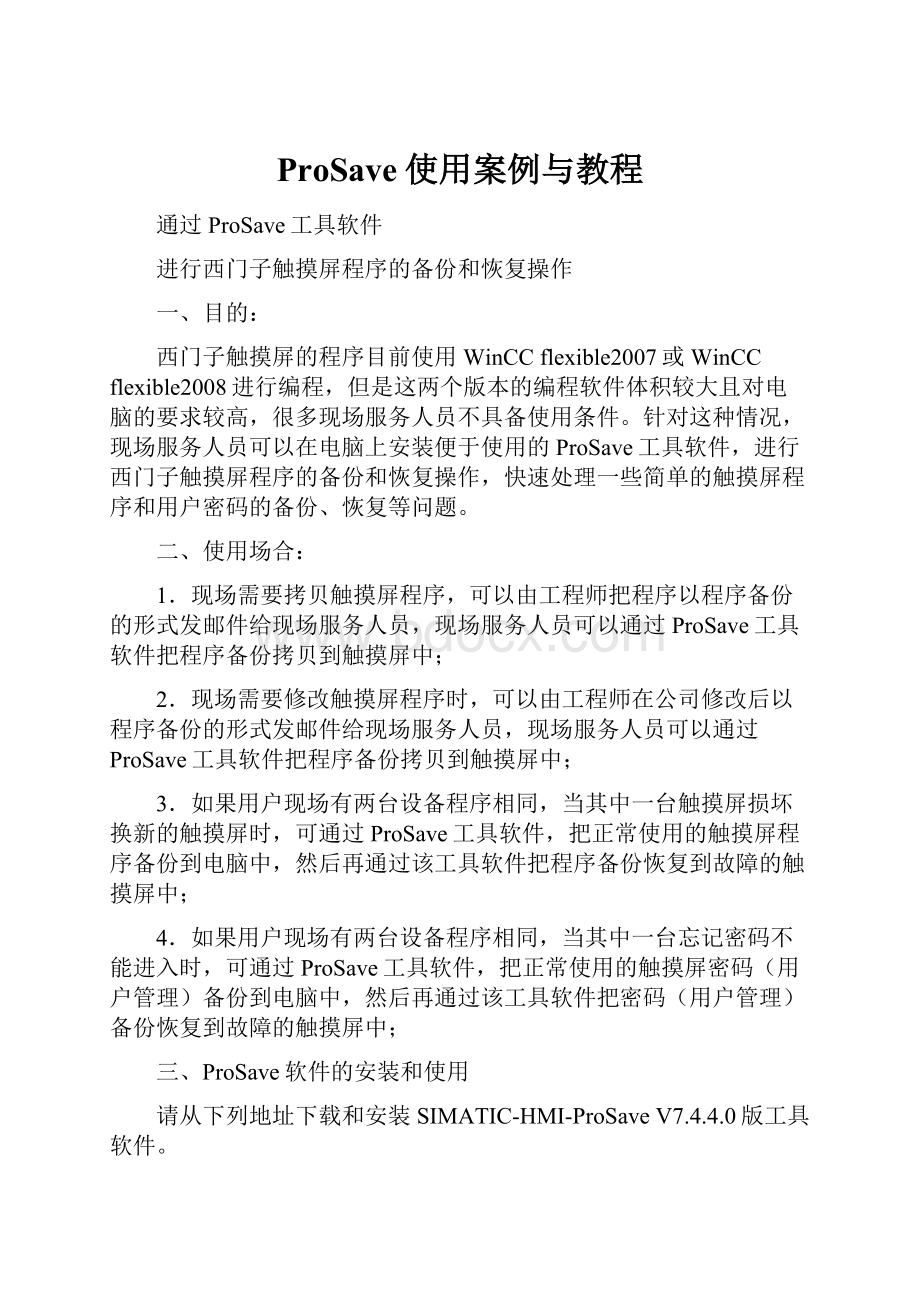
ProSave使用案例与教程
通过ProSave工具软件
进行西门子触摸屏程序的备份和恢复操作
一、目的:
西门子触摸屏的程序目前使用WinCCflexible2007或WinCCflexible2008进行编程,但是这两个版本的编程软件体积较大且对电脑的要求较高,很多现场服务人员不具备使用条件。
针对这种情况,现场服务人员可以在电脑上安装便于使用的ProSave工具软件,进行西门子触摸屏程序的备份和恢复操作,快速处理一些简单的触摸屏程序和用户密码的备份、恢复等问题。
二、使用场合:
1.现场需要拷贝触摸屏程序,可以由工程师把程序以程序备份的形式发邮件给现场服务人员,现场服务人员可以通过ProSave工具软件把程序备份拷贝到触摸屏中;
2.现场需要修改触摸屏程序时,可以由工程师在公司修改后以程序备份的形式发邮件给现场服务人员,现场服务人员可以通过ProSave工具软件把程序备份拷贝到触摸屏中;
3.如果用户现场有两台设备程序相同,当其中一台触摸屏损坏换新的触摸屏时,可通过ProSave工具软件,把正常使用的触摸屏程序备份到电脑中,然后再通过该工具软件把程序备份恢复到故障的触摸屏中;
4.如果用户现场有两台设备程序相同,当其中一台忘记密码不能进入时,可通过ProSave工具软件,把正常使用的触摸屏密码(用户管理)备份到电脑中,然后再通过该工具软件把密码(用户管理)备份恢复到故障的触摸屏中;
三、ProSave软件的安装和使用
请从下列地址下载和安装SIMATIC-HMI-ProSaveV7.4.4.0版工具软件。
打开连接后的下载页面如图3.1所示。
四、使用ProSave进行程序备份和恢复时的通讯设置
(一)触摸屏上的设置
图1.1
触摸屏上电自检后,将显示如图1.1所示的对话框,点击“ControlPanel”按钮,将进入如图1.2所示窗口。
图1.2
双击“Transfer”图标,进入传输参数设定窗口如图1.3所示。
图1.3
首先,勾选Channel1和Channel2:
的EnableChannel选项,为了下载方便,建议您同时勾选RemoteControl选项,Channel1为默认的PPI下载方式,选择Channel2的下载方式为ETHERNET,然后点击“Advanced”按钮,进入到如图1.4所示的窗口。
图1.4
双击以太网连接图标,进入以太网属性设置对话框,如下图1.5所示。
图1.5
进入“IPAddress”设置对话框,点击选择“SpecifyanIPaddress”条目,如上图所示,则IPAddress和SubnetMask输入使能,从而输入此面板的IP地址,例如此例使用192.168.0.110,子网掩码使用255.255.255.0,其他不用指定。
需要注意的是IP地址中的第一段设192,第二段设168,第三段的数值要和使用ProSave的电脑上的IP地址第三段相同,第四段在不大于255的范围内随意指定。
设置完成后重启触摸屏以使设置生效。
重启后进入如图1.6所示窗口。
图1.6
在窗口中点击“Transfer”按钮,便进入到如图1.7程序传输模式,画面显示“connectingtohost…”
图1.7
(二)电脑中网卡的IP设置
首先打开电脑中的“控制面板”,双击图2.1所示的“网络和internet连接”图标,则会进入“网络和internet连接”设置窗口,如图2.2所示。
图2.1
图2.2
在图2.2所示的窗口中,点击“网络连接”图标,则进入如图2.3所示的网络连接设置窗口。
图2.3
在图2.3所示的窗口中,选中“本地连接”,再点击鼠标右键,在出现的菜单中选“属性”,如图2.4所示,然后会进入图2.5所示的“本地连接属性”窗口。
图2.4
图2.5
在图2.5所示的窗口中,用鼠标拖动右侧的上下滚动条,找到列表中的“Internet协议(TCP/IP)”,然后再点击“属性”按钮,则进入到图2.6所示的“Internet协议(TCP/IP)”属性设置窗口。
图2.6
如图2.6所示,使用指定的IP地址。
例如此例使用192.168.0.72,子网掩码使用255.255.255.0,其他不用指定。
需要注意的是IP地址中的第一段设192,第二段设168,第三段的数值要和触摸屏上的IP地址第三段相同,第四段在不大于255的范围内随意指定与触摸屏不同。
设定完成后点“确定”即可。
(三)电脑上ProSave软件的设置
首先如图3.1所示,启动ProSave软件。
图3.1
ProSave软件启动后的窗口如图3.2所示。
图3.2
在常规选项中,设置如下参数:
设备类型:
选择对应的触摸屏型号;
连接:
选择“Ethernet”以太网或PPI,推荐使用速度快的“Ethernet”,不带网口的触摸屏只能使用PPI电缆连接方式;;
连接参数:
以太网通讯时IP地址为在触摸屏上设定的IP地址,PPI通讯时需要指定COM口和通讯速率;
(四)触摸屏程序的备份操作
1.执行备份操作之前,必须按上述步骤和方法设定好相关参数;
2.在触摸屏和电脑之间连接好通讯线(网线或PPI电缆,网线优先使用交叉网线,其次是直连网线,参考《MP277西门子面板下载手册(new).pdf》第8页);
3.给触摸屏送电,自检完成出现如图4.1所示的四个按钮的画面时点击“Transfer”按钮,是触摸屏进入如图4.2所示的状态;
图4.1
图4.2
4.启动ProSave软件,检查各种设定无误后,点击备份选项,如图4.3所示,选择备份的类型和备份文件存储的路径后点击备份按钮即可自动开始备份操作。
图4.3
(五)触摸屏程序的恢复操作(备份的逆向过程)
1.执行恢复操作之前,必须按前述步骤和方法设定好相关参数;
2.在触摸屏和电脑之间连接好通讯线(网线或PPI电缆,网线优先使用交叉网线,其次是直连网线,参考《MP277西门子面板下载手册(new).pdf》第8页);
3.给触摸屏送电,自检完成出现如图5.1所示的四个按钮的画面时点击“Transfer”按钮,是触摸屏进入如图5.2所示的状态;
图5.1
图5.2
4.启动ProSave软件,检查各种设定无误后,点击恢复选项,如图5.3所示,选择要恢复的备份文件存储的路径后选中备份文件,然后再点击“开始恢复”按钮即可自动开始恢复操作。
图5.3